Если у вас возникли проблемы во время установки пакетов приложений, с помощью командлета «Add-AppxPackage» в PowerShell, прочтите ниже, как можно просмотреть журнал ошибок неудачной операции развертывания, чтобы устранить неполадки при установке. вопросы.
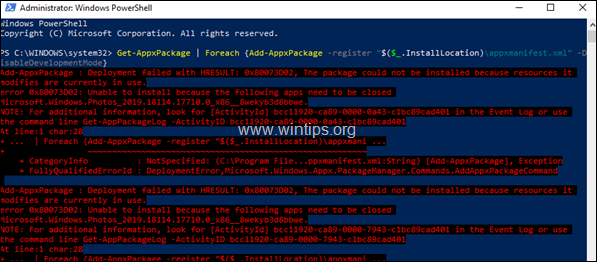
Если во время операции развертывания пакета AppX возникает проблема, то в текущем окне PowerShell немедленно отображается сообщение об ошибке. Однако, если при развертывании возникает несколько проблем, будет немного сложно прочитать и изучить все ошибки в текущем окне PowerShell.
Это руководство содержит пошаговые инструкции о том, как просмотреть ошибки установки после развертывания пакетов приложений в Windows 10 и Server 2016. (Как просмотреть журналы / ошибки 'Add-AppxPackage')
Как просмотреть журнал / ошибки командлета «Add-AppxPackage». (Операция развертывания не удалась).
Способ 1. Как просмотреть ошибки сбоя операции развертывания из PowerShell
Первый способ просмотреть ошибки «сбой развертывания» после выполнения командлета Add-AppxPackage в Windows 10 или Server 2016 заключается в использовании командлета Get-AppxLastError в текущей оболочке PowerShell. сеанс. *
* Примечание: В Get-AppxLastError командлет показывает список последних ошибок, зарегистрированных в журналах установки пакета приложения для Текущий Сеанс Windows PowerShell®.
Например: если вы хотите просмотреть ошибки установки после выполнения следующей команды для повторной регистрации (переустановки) всех встроенных приложений…
- Get-AppxPackage | Для каждого {Add-AppxPackage -register "$ ($ _. InstallLocation) \ appxmanifest.xml" -DisableDevelopmentMode}
… Затем в текущем окне PowerShell введите:
- Get-AppxLastError
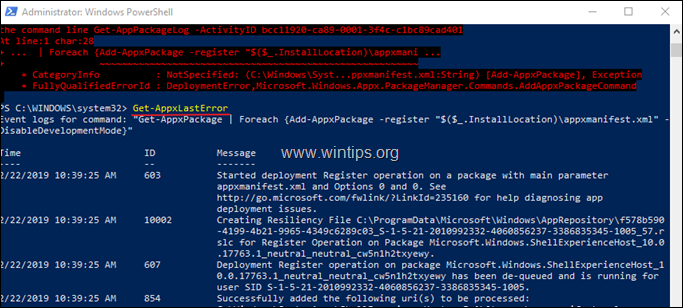
Способ 2. Как просмотреть журналы установки пакета приложений в средстве просмотра событий.
Второй способ просмотра и проверки журналов операций развертывания после выполнения команды «Add-AppxPackage» - использование средства просмотра событий. Для этого:
1. Одновременно нажмите кнопку Окна  + р ключи, чтобы открыть окно команды запуска.
+ р ключи, чтобы открыть окно команды запуска.
2. В поле команды запуска введите: eventvwr.msc Нажмите Входить.

3. В Просмотрщик событий перейти к:
Журналы приложений и служб -> Microsoft -> Окна -> AppXDeployment-Сервер -> Microsoft-Windows-AppXDeploymentServer / Оперативный
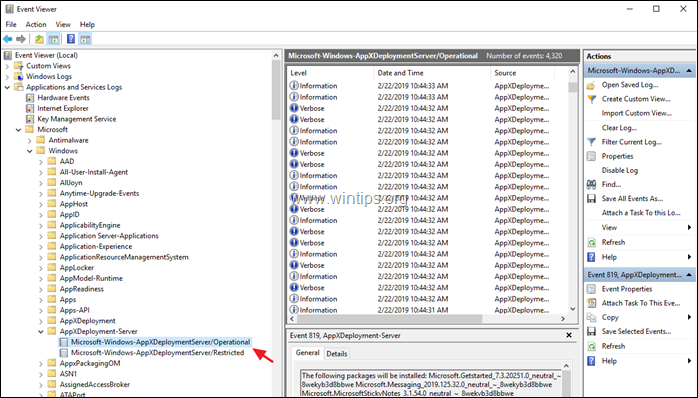
4. На правой панели вы увидите подробный список событий во время процесса развертывания.
5. Если вы хотите видеть только ошибки развертывания (установки) AppX, нажмите Создать собственный вид.

6. В параметрах «Создать пользовательский вид» чек в Ошибка коробка и щелкните В ПОРЯДКЕ.
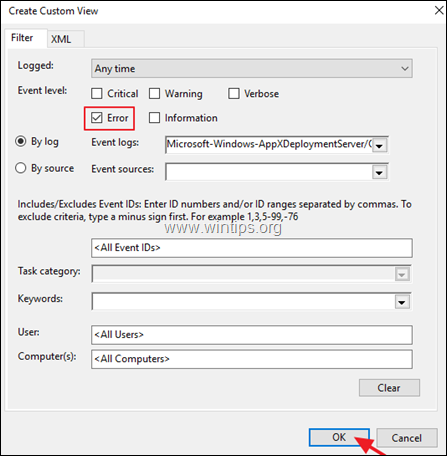
7. Затем дайте имя (если хотите) для настраиваемого представления и нажмите В ПОРЯДКЕ.
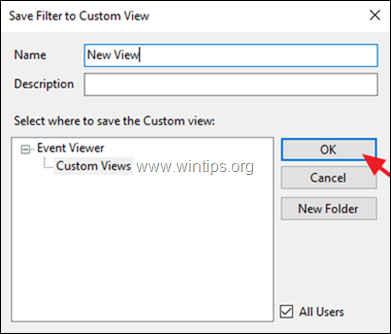
8. Теперь на правой панели вы должны увидеть и изучить все ошибки установки при операции развертывания AppX.
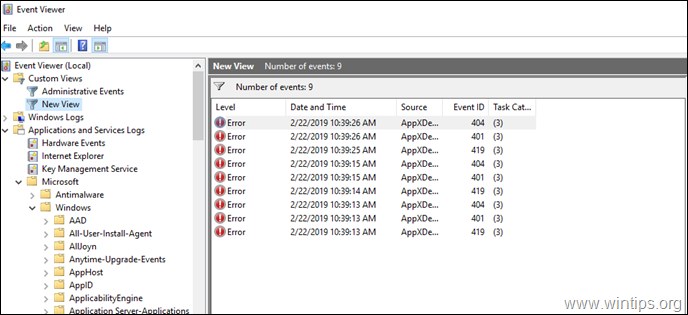
Вот и все! Сообщите мне, помогло ли вам это руководство, оставив свой комментарий о своем опыте. Пожалуйста, поставьте лайк и поделитесь этим руководством, чтобы помочь другим.